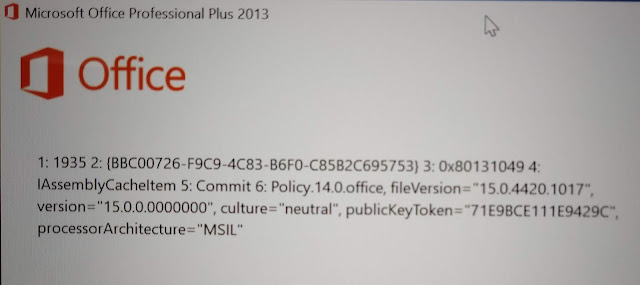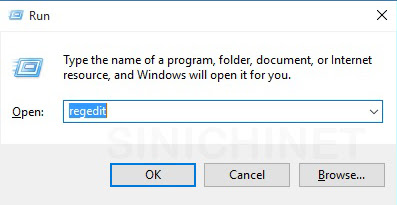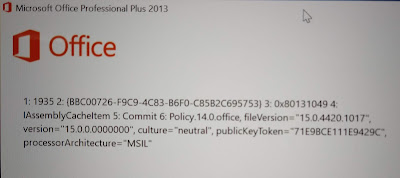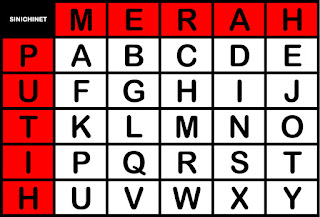Have you ever experienced a problem, when you want to open an email attachment in Microsoft Outlook, a warning appears:
Cannot create file: Example.xls. Right-click the folder you want to
create the file in, and then click Properties on the shortcut menu
tocheck your permissions for the folder.
Why does this "Can’t create file: filename" problem occur?
This problem usually occurs because Outlook cannot access the linked temp file so you cannot save Outlook email attachments. To resolve this problem, try the following steps:
1. Press the [Windows + R] button, or [Start » Run] to open [Run Command].
2. Type regedit to run [Registry Editor].
3. Click [Edit » Find] and type OutlookSecureTempFolder. Or you can simply follow the following navigation:
HKEY_CURRENT_USER\Software\Microsoft\Office\<version*>\Outlook\Security
Note: <version *> is the version of Microsoft Outlook that you are using. If you use Outlook 2016 then it says 16.0. Example: HKEY_CURRENT_USER\Software\Microsoft\Office\16.0\Outlook\Security
4. Click 2x on [OutlookSecureTempFolder] and the [Edit String] window will appear.
There, you will find where the Outlook Temporary File is located. There is a possibility it could be from one of the following locations:
There, you will find where the Outlook Temporary File is located. There is a possibility it could be from one of the following locations:
- C:\Documents and Settings\ username \Local Settings\Temporary Internet Files\Content.Outlook
- C:\Documents and Settings\username\Local Settings\Temporary Internet Files\OLKfoldername
- C:\Documents and Settings\username\Local Settings\Temporary Internet Files\OLKrandomnumber
- C:\Users\username\AppData\Local\Microsoft\Windows\Temporary Internet Files\Content.Outlook
- C:\Users\username\AppData\Local\Microsoft\Windows\INetCache\ Content.Outlook\randomnumber
5. After finding the exact location of the [OutlookSecureTempFolder] file, open [Windows Explorer] and navigate to the location previously listed. Delete all files in the folder.
6. Restart your Microsoft Outlook